如何在Word文档中插入横排、竖排文本框
Word是现在十分常用的文件类型之一,有些新用户不知道如何在Word文档中插入横排、竖排文本框,接下来小编就给大家介绍一下具体的操作步骤。
具体如下:
1. 首先第一步打开电脑中的Word文档,根据下图所示,先依次点击【插入-文本框】选项,接着在弹出的菜单栏中选择【简单文本框】。
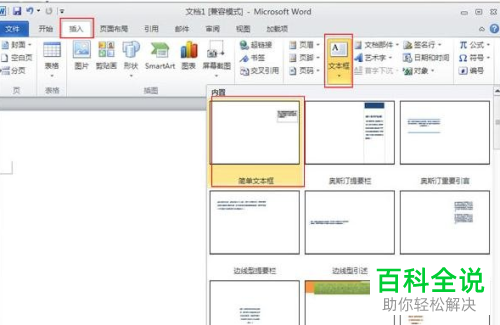
2. 第二步根据下图所示,先在文本框中输入文字,接着按照需求调整大小、位置。

3. 第三步先选中文本框文字,接着点击【开始】选项,然后根据下图所示,按照需求调整字体、字号。
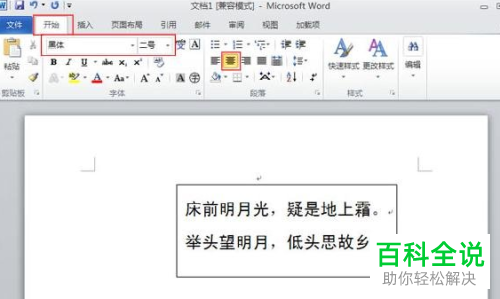
4. 第四步根据下图所示,先点击【文本框】,接着在弹出的菜单栏中点击【绘制竖排文本框】选项。

5. 第五步根据下图所示,先按照需求绘制竖排文本框,接着输入文字。
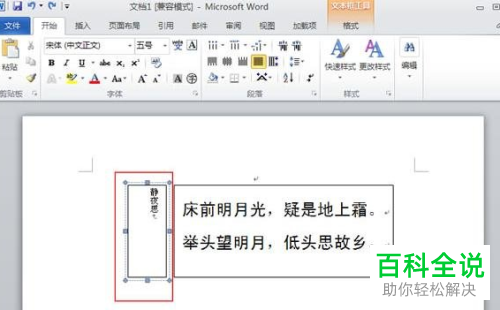
6. 最后根据下图所示,先选中文字,接着调整字体、字号即可。

以上就是如何在Word文档中插入横排、竖排文本框的方法。
赞 (0)

